EXCEL如何批量删除插入的文本框怎么选中复选框
1、新建一个空白的EXCEL工作表,而后打开
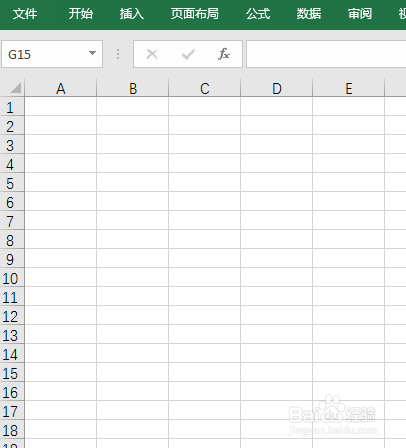
2、打开表格后,我们先输入部分复选框,用来演示批量选中删除之用
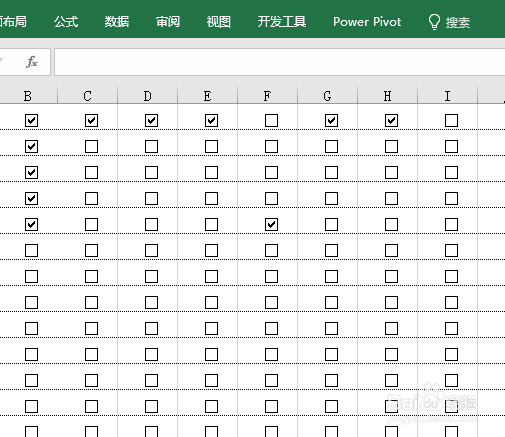
3、此步骤有方法2:在EXCEL上方功能区找到开始菜单,而后点击开始,在弹出的选项卡里面找到查找与定位,点击查找与定位,而后在弹出的下拉选项中,找到定位条件
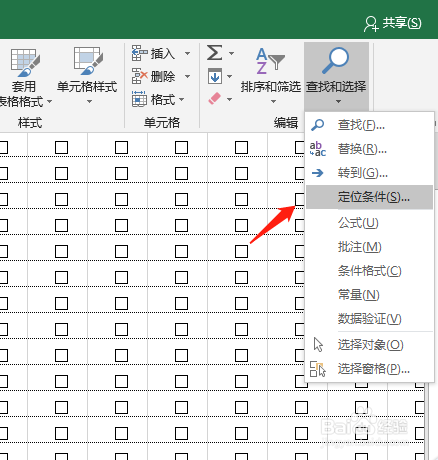
4、方法2:在工作表任意区域点击ctrl+G。而后直接调出定位窗口,而后点击定位条件,就会出现和步骤1一样的结果

5、点击定位条件后,出现定位条件对话框,我们在对话框里面找到对象选项

6、点击对象,而后确定,我们返回到工作表界面,可以发现所有的复选框,全部处于选中状态
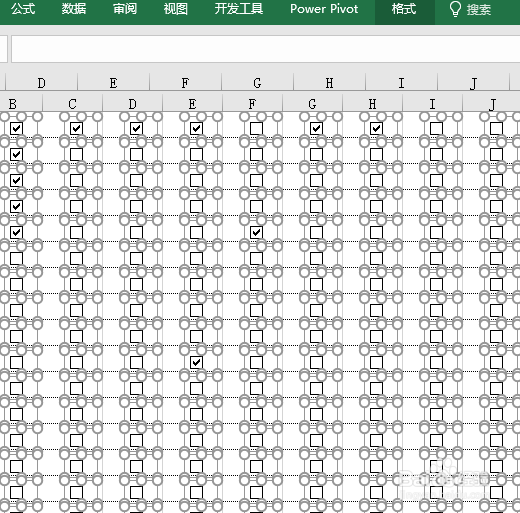
7、点击删除键,而后我们就可以看到,所有的复选框,一次性全部删除了

声明:本网站引用、摘录或转载内容仅供网站访问者交流或参考,不代表本站立场,如存在版权或非法内容,请联系站长删除,联系邮箱:site.kefu@qq.com。
阅读量:167
阅读量:32
阅读量:143
阅读量:177
阅读量:23